华为手机作为一款备受欢迎的智能手机品牌,其个性化定制功能一直备受用户关注,其中更改手机壁纸是让用户个性化手机桌面的重要步骤之一。华为手机在壁纸的选择和更改上提供了丰富的选项和简便的操作方式,让用户能够轻松地设置自己喜欢的壁纸,为手机增添一份独特的风采。无论是经典的风景图还是可爱的卡通形象,华为手机都能满足用户不同的审美需求,为用户打造一个个性十足的手机桌面。在这篇文章中我们将介绍华为手机如何更改手机壁纸,以及桌面壁纸的更改方法,帮助用户轻松定制自己的手机桌面。
华为手机桌面壁纸的更改方法
步骤如下:
1.打开手机,在手机桌面找到设置;
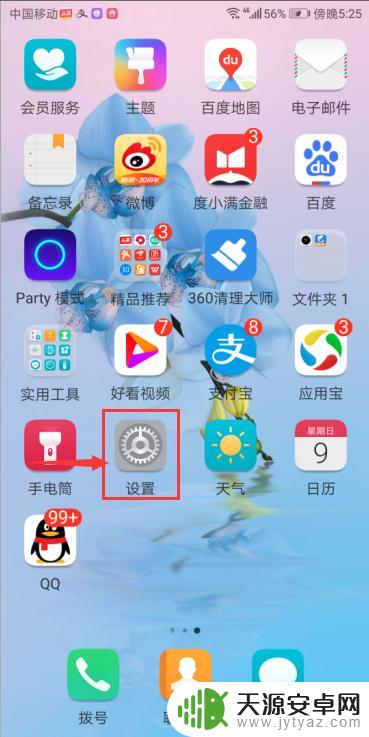
2.进入设置页面;
3.将页面往下拉,找到并点击显示;
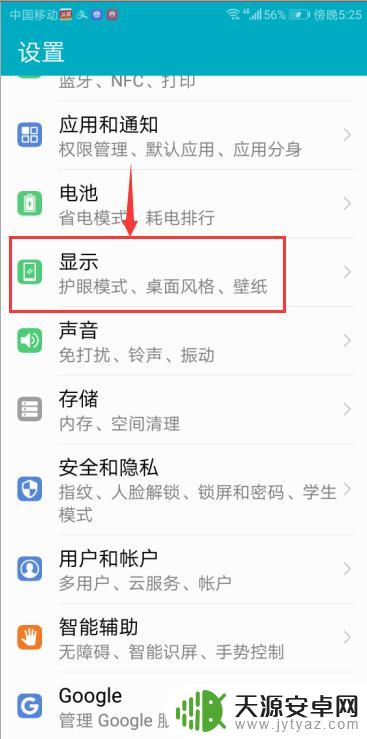
4.进入显示页面后点壁纸;
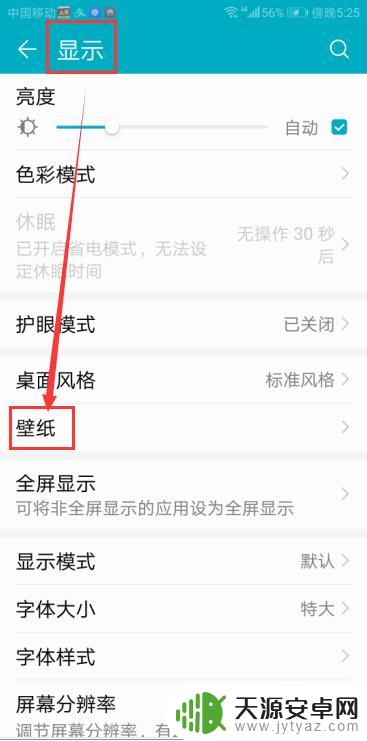
5.进入壁纸页面点设置壁纸;
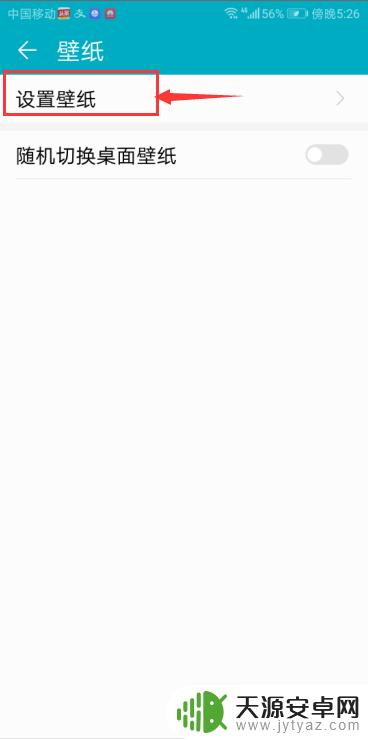
6.选中喜欢的样式然后点上面的对勾;
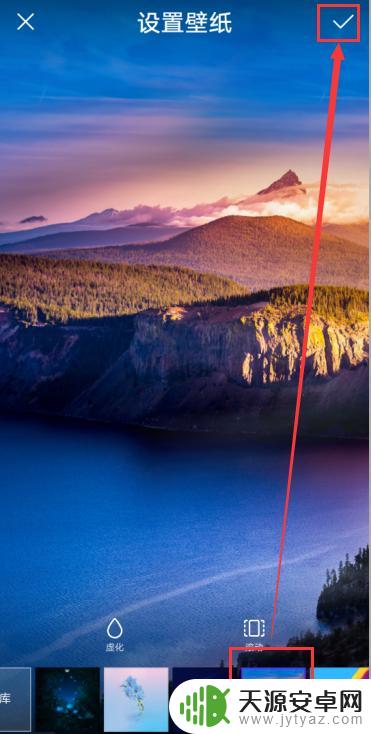
7.就可以将手机桌面更换为新的壁纸。
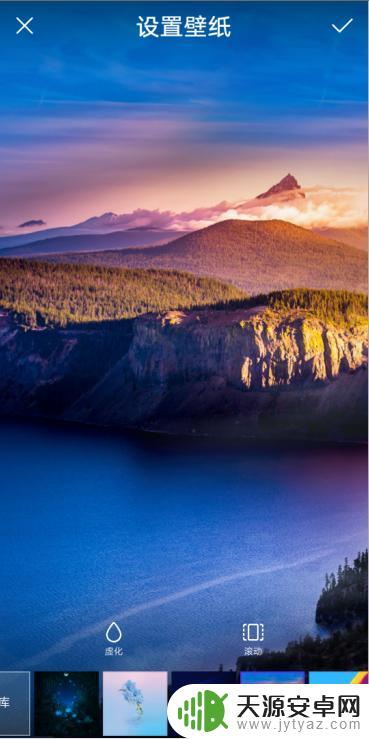
以上是华为如何更改手机壁纸的全部内容,如果你遇到相同情况,请参照我的方法来处理,希望对大家有所帮助。









